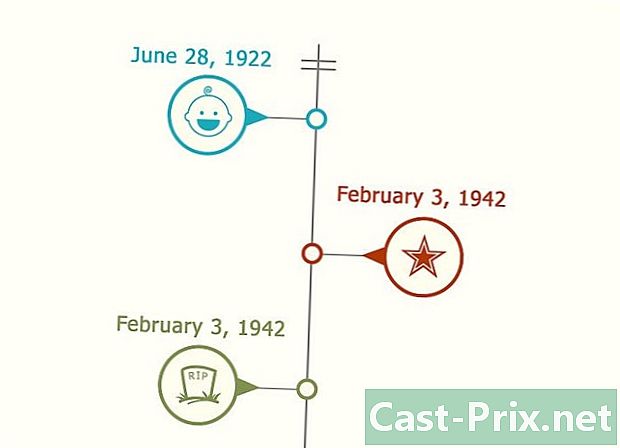மேக்கில் YouTube வீடியோவை பதிவிறக்குவது எப்படி
நூலாசிரியர்:
Randy Alexander
உருவாக்கிய தேதி:
3 ஏப்ரல் 2021
புதுப்பிப்பு தேதி:
1 ஜூலை 2024

உள்ளடக்கம்
விக்கிஹோ என்பது ஒரு விக்கி, அதாவது பல கட்டுரைகள் பல ஆசிரியர்களால் எழுதப்பட்டுள்ளன. இந்த கட்டுரையை உருவாக்க, தன்னார்வ ஆசிரியர்கள் எடிட்டிங் மற்றும் மேம்பாட்டில் பங்கேற்றனர்.மேக்கிலிருந்து நீங்கள் YouTube இல் வீடியோக்களைப் பதிவேற்றலாம், ஆனால் அவற்றை எவ்வாறு பதிவிறக்குவது என்று உங்களுக்குத் தெரியுமா? சஃபாரி உலாவியுடன் இதைச் செய்வதற்கான எளிய வழி இங்கே.
நிலைகளில்
-

Google Chrome ஐத் தொடங்கவும். இந்த முறை Google உலாவியைப் பயன்படுத்துவதை உள்ளடக்கியது, எனவே நீங்கள் Mac OSX 10.6 அல்லது அதற்குப் பிறகு இருக்க வேண்டும். இந்த முறை Chrome ஆல் தானாக நிர்வகிக்கப்படும் தற்காலிக சேமிப்பிலிருந்து வீடியோவை நகலெடுப்பது / ஒட்டுவது ஆகியவை அடங்கும், எனவே இது சஃபாரி, பயர்பாக்ஸ், இன்டர்நெட் எக்ஸ்ப்ளோரர் அல்லது வேறு எந்த உலாவியுடனும் இயங்காது. -
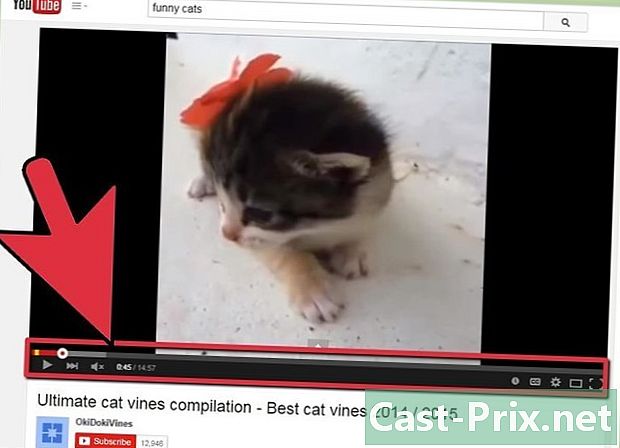
உங்கள் யூடியூப் வீடியோவைத் தேர்ந்தெடுக்கவும். வலைத்தளத்திற்குச் சென்று நீங்கள் பதிவிறக்க விரும்பும் வீடியோவைக் கண்டறியவும். அதைத் திறந்து, இடைநிறுத்தி, முழுமையாக கட்டணம் வசூலிக்கட்டும். -
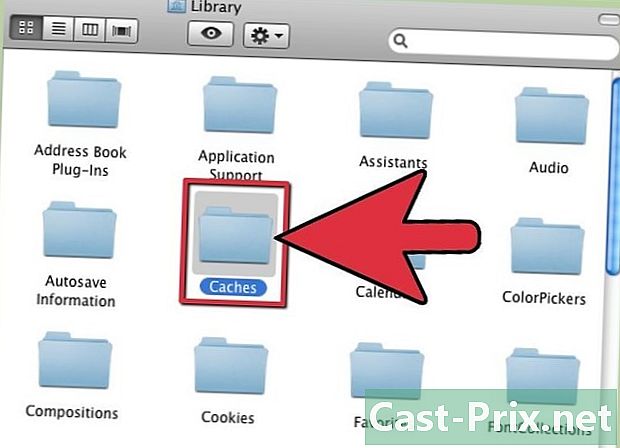
உங்கள் வன் வட்டில் நூலக கோப்புறையைத் திறக்கவும். கேச் கோப்புறையைக் கண்டுபிடித்து திறக்கவும். கூகிள் குரோம் கேச் கண்டுபிடிக்க கூகிள் கோப்புறைகளைத் திறப்பீர்கள்: கூகிள் குரோம் ault இயல்புநிலை ache தற்காலிக சேமிப்பு. உங்கள் இணைய பயன்பாட்டிலிருந்து கூகிள் வைத்திருக்கும் அனைத்து சமீபத்திய தரவுகளும் இதில் உள்ளன. -

வீடியோ கோப்பைக் கண்டறியவும். இது சிக்கலான பகுதி. இந்த கோப்புக்கு வழக்கமான பெயர் இல்லை, ஏனெனில் இது ஒரு மூல கோப்பு, எனவே முடிவில் இருந்து கோப்புகளின் பட்டியலை உலாவுவதன் மூலம் தொடங்கவும், அதனுடன் தொடர்புடைய அளவைக் கொண்ட கோப்பைக் கவனமாகப் பாருங்கள். ஒரு வீடியோ கோப்பு ஒரு பெரிய அளவாக இருக்கும், எச்டியில் ஒரு வீடியோவுக்கு 20-40 எம்பி வரை, நீளம் மற்றும் தரத்திற்கு ஏற்ப. உங்கள் வீடியோ கோப்பைக் கண்டறிந்ததும், அதன் மீது வலது கிளிக் செய்து, அதை நகலெடுத்து உங்கள் டெஸ்க்டாப்பில் ஒட்டவும்.- வீடியோவின் அளவை சரிபார்க்க, வீடியோவின் கீழ் வலது மூலையில் உள்ள கியர் ஐகானின் கீழ், யூடியூப்பில் வீடியோவின் அளவை சரிபார்க்கவும். 720p எச்டி தரத்தில் 20 நிமிடங்களின் வீடியோ, நிலையான அளவைக் கொண்டிருக்கும். நீங்கள் கோப்புகளை உலாவும்போது, கோப்பைக் கண்டுபிடிக்கும் வரை 10 MB ஐ விட சிறியதாக இருக்கும் எல்லா கோப்புகளையும் விரைவாக அகற்றலாம்.
-

நீட்டிப்புக்கு மறுபெயரிடுங்கள். குயிக்டைம் அல்லது பிற வீடியோ பிளேயர்களுடன் கோப்பைத் திறக்க, கோப்பு பெயரைக் கிளிக் செய்து இறுதியில் .mp4 ஐச் சேர்ப்பதன் மூலம் நீட்டிப்பின் மறுபெயரிட வேண்டும். நீட்டிப்பைச் சேர்க்க விரும்புகிறீர்களா என்று கேட்டு ஒரு சாளரம் தோன்றும். கிளிக் செய்யவும் ஆம் வீடியோவுக்கு பொருத்தமான பெயரைக் கொடுங்கள், இதன் மூலம் நீங்கள் அதை அடையாளம் காணலாம். பின்னர், கோப்பைப் படிக்க இரட்டை சொடுக்கவும்.